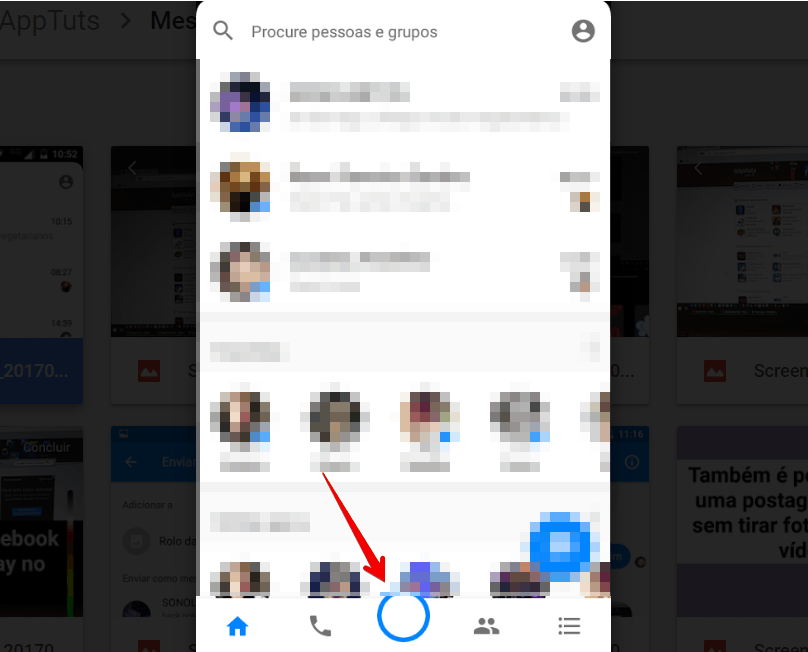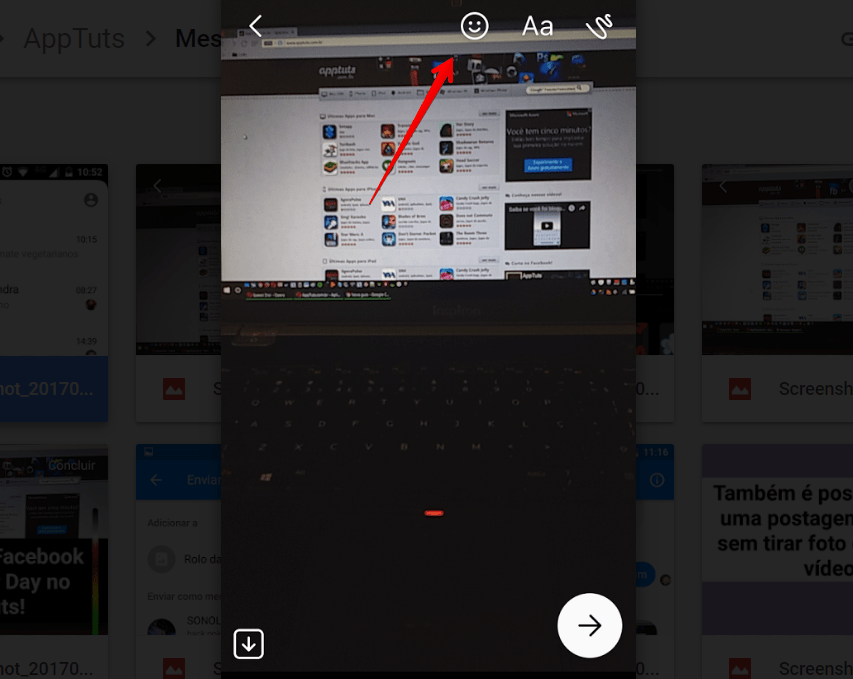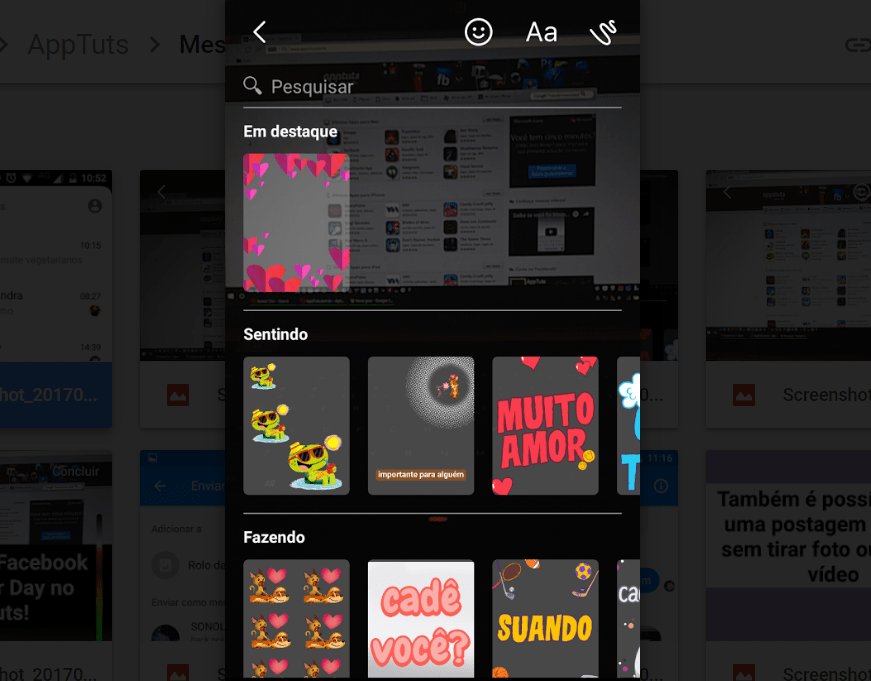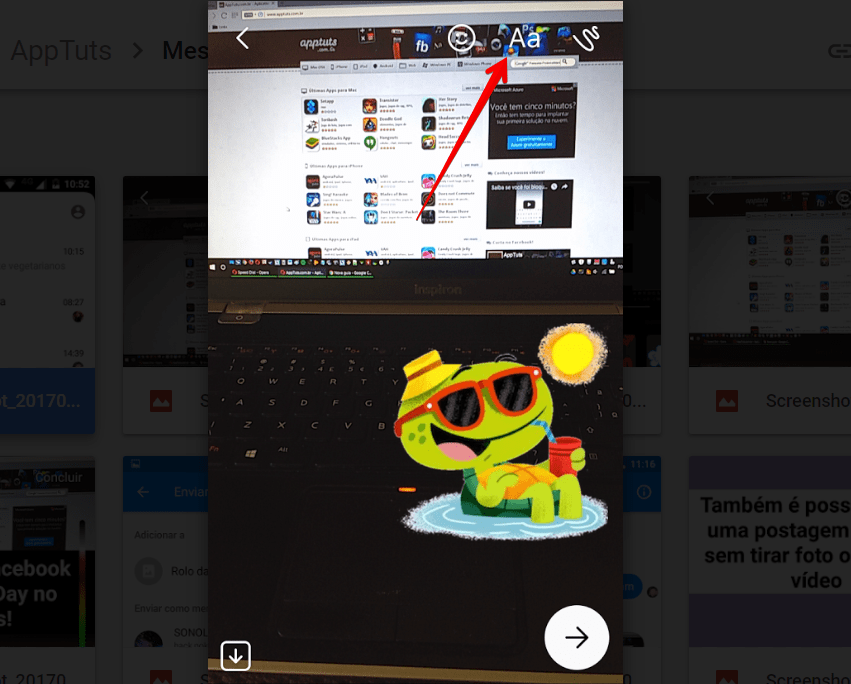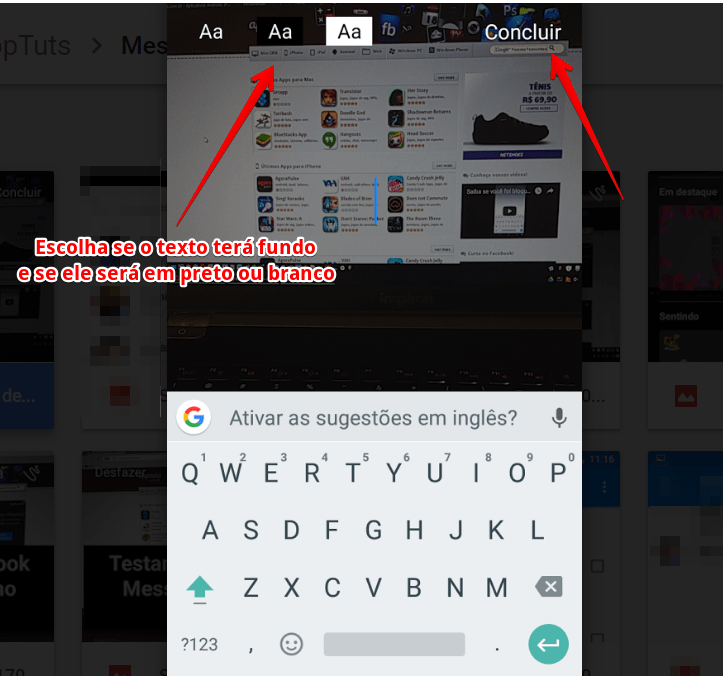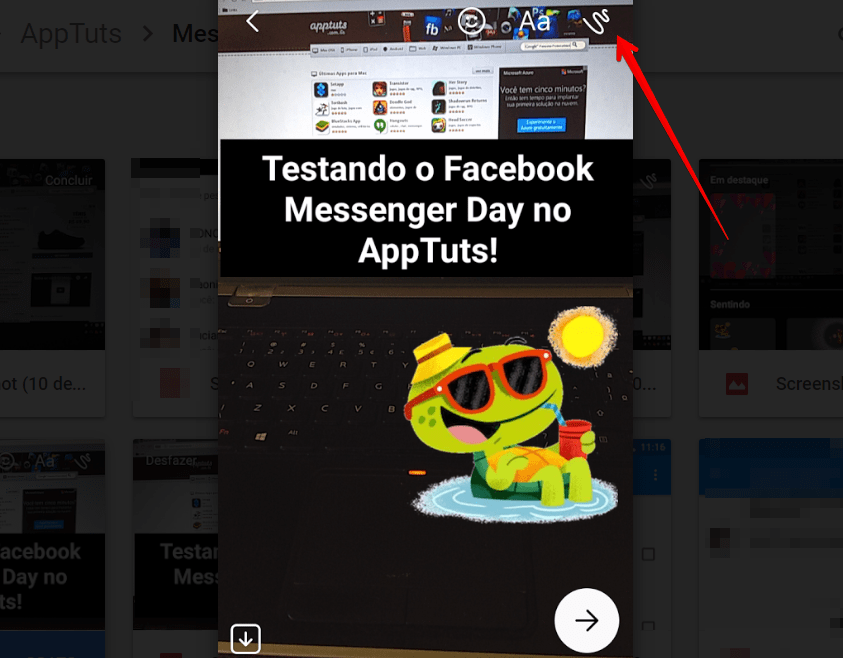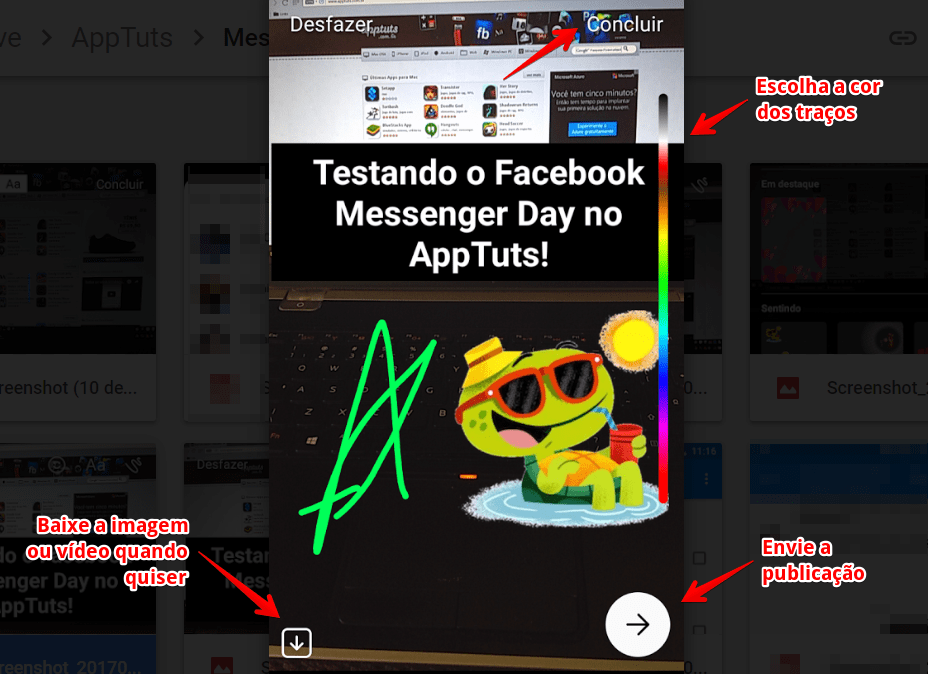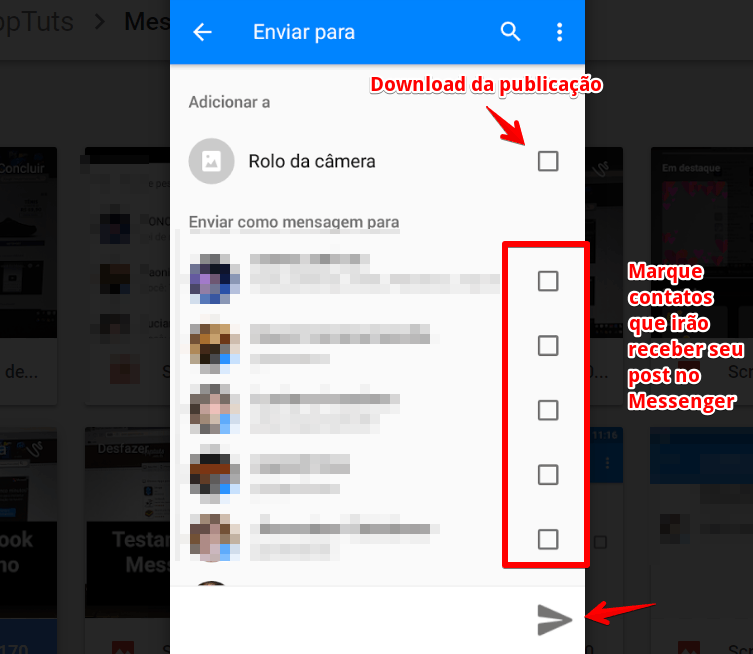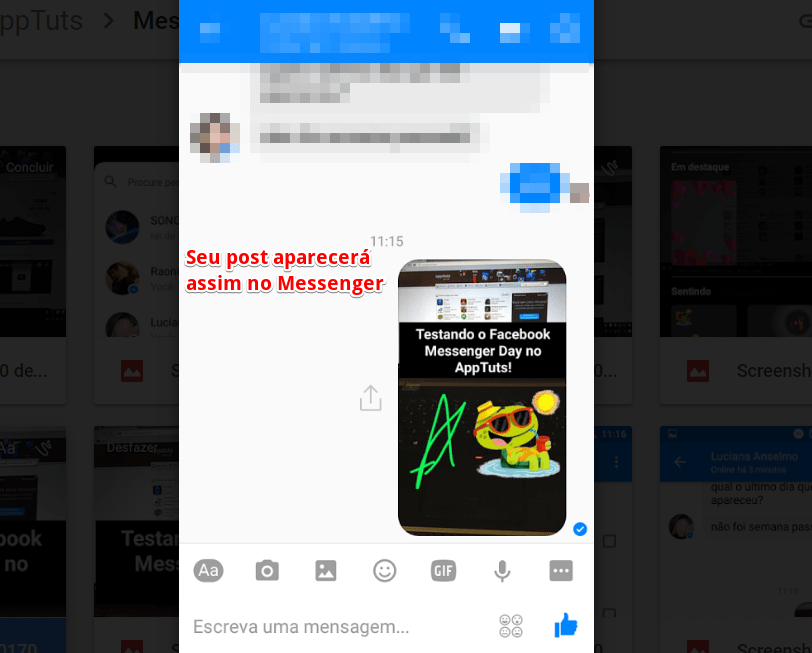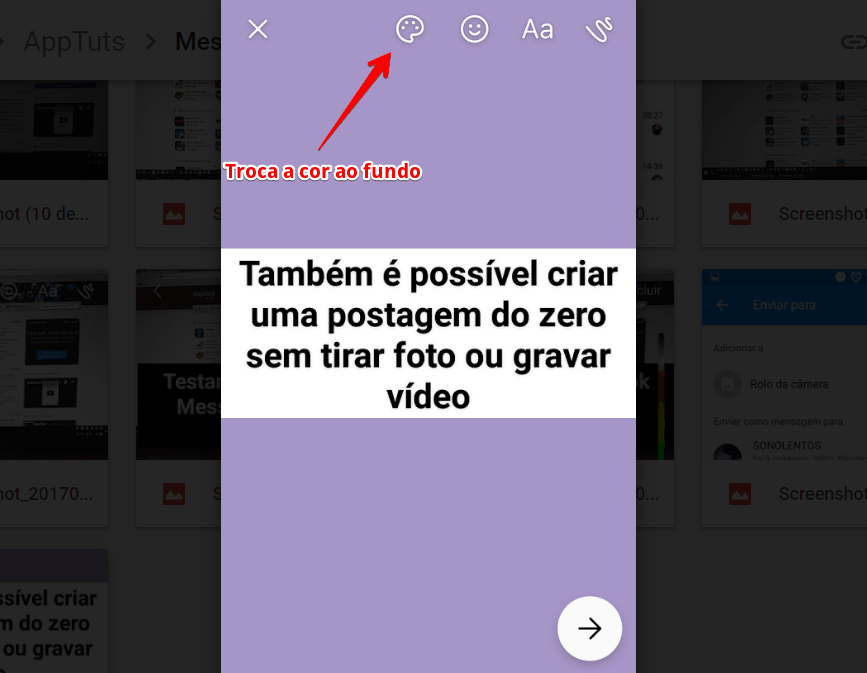Como criar publicações no Facebook Messenger Day
Não foi só o WhatsApp e o Instagram que ganharam funcionalidades parecidas as do Snapchat. Agora foi a vez do Messenger, que recebeu uma atualização com a função Facebook Messenger Day, que funciona de maneira semelhante aos outros aplicativos mencionados acima. Assim como fizemos em todos os outros, já começamos a explorar a funcionalidade, que pode enviar fotos e vídeos editados para seus contatos, que expiram em 24 horas. Confira abaixo!
Dica: Instagram Stories ou Snapchat? Qual deles é o melhor? Saiba quem vence a disputa nesse comparativo feito pela equipe do AppTuts!
Como criar publicações no Facebook Messenger Day
1 – Abra o Messenger e clique no botão central para ativar a câmera e o Facebook Messenger Day;
2 – Tire uma foto ou grave um vídeo;
3 – Toque no emoticon para abrir a tela de escolha dos emojis que colocará na imagem ou vídeo tirada previamente;
4 – Escolha qual deles incluirá na publicação do Facebook Messenger Day;
5 – Clique no “Aa” para incluir texto em sua postagem;
7 – Insira o texto desejado e adicione um fundo em preto, branco ou se não utilizará fundo algum na publicação;
8 – Escolha o tracejado para incluir desenhos feitos por você no post;
9 – Escolha a cor dos trações na barra lateral e faça seus desenhos. É possível baixar a imagem ou vídeo clicando no ícone no canto inferior esquerdo em qualquer estágio que estiver. Ao finalizar, clique no botão em forma de seta no canto inferior direito para enviar sua publicação;
10 – Escolha os contatos que receberão seu Facebook Messenger Day;
11 – A publicação aparecerá como uma mensagem normal no Messenger;
12 – Também é possível criar posts no Facebook Messenger Day sem tirar uma foto ou gravar um vídeo. Basta repetir o primeiro passo desse tutorial, mas tocar no ícone localizado no canto inferior direito da tela;
13 – O fundo será substituído por uma cor, que pode ser trocada ao clicar no ícone demonstrado na captura de tela abaixo. De resto, basta seguir os passos descritos acima para enviar sua postagem normalmente;
Leia também:
- 10 melhores aplicativos para fazer montagens no Instagram
- 20 truques e dicas para o WhatsApp
- 15 aplicativos para melhorar a câmera do Android
Snapchat, Instagram Stories, WhatsApp Status ou Facebook Messenger Day?
O que não faltam hoje são aplicativos que enviam mensagens que se autodestroem. Enquanto o Snapchat ainda é o que conta com mais recursos, o Instagram Stories vem se mostrando cada vez mais popular, enquanto o próprio WhatsApp Status já vem ganhando mais adeptos, apesar de muitos desejarem o retorno do status antigo. Será que muitos irão também usar o Messenger Day ou acredita que já existem apps demais com a função? Fale o que está achando em nossa sessão de comentários abaixo.